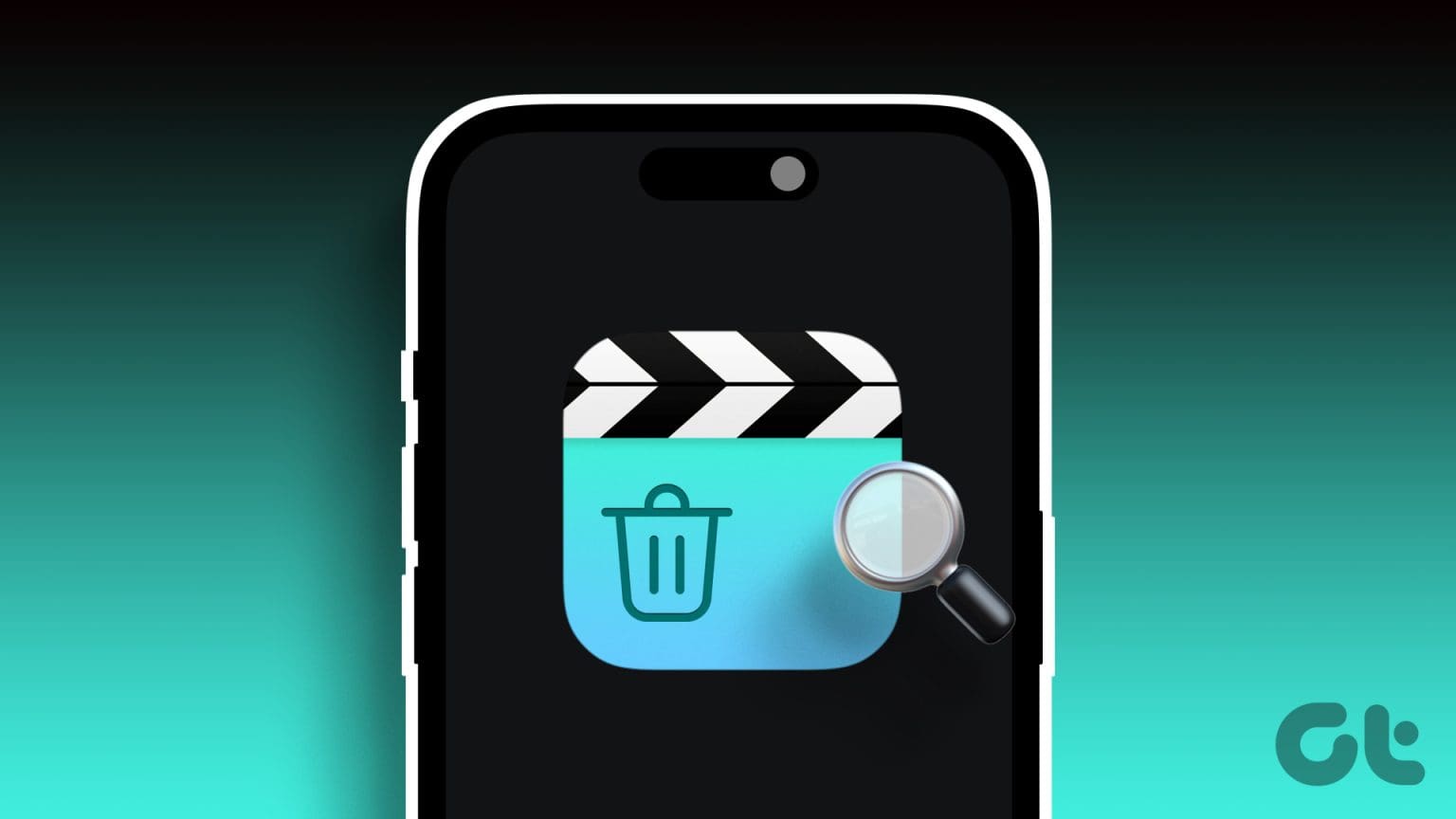۷ روش برای یافتن و بازیابی ویدیوهای حذف شده در آیفون
به گزارش اپ خونه، یک ویدیو می تواند راهی عالی برای زنده کردن خاطرات باشد. با این حال، ناتوانی در یافتن آنها در آیفون شما می تواند خلاء ایجاد کند و وحشتناک شود. اما نگران نباشید؛ در اینجا هفت روش ساده برای یافتن و بازیابی ویدیوهای حذف شده در آیفون شما وجود دارد.
فیلمها را میتوان در آیفون شما فقط در این سه مکان ذخیره کرد، یعنی کتابخانه عکسها، در آیفون (برنامه فایلها) و iCloud Drive. در این راهنما، نحوه یافتن و بازیابی ویدیوها از همه این مکانها را بررسی خواهیم کرد.
روش ۱: بازیابی ویدیوها از “Recently Deleted” در برنامه PHOTOS
اگر میخواهید ویدیوی حذف شده از برنامه Photos را پیدا کنید، میتوانید آن را در پوشه Recently Deleted (اخیرا حذف شده) پیدا کنید. این پوشه موارد حذف شده شما را به مدت ۳۰ روز از تاریخ حذف ذخیره می کند. در اینجا نحوه یافتن آن آمده است..
مرحله ۱ : برنامه Photos را در دستگاه iOS خود باز کنید و روی برگه Albums ضربه بزنید.
مرحله ۲ : در صفحه Albums به پایین اسکرول کنید و روی Recently Deleted ضربه بزنید.

مرحله ۳ : رمز عبور آیفون خود را وارد کنید یا با Face ID تأیید کنید تا آلبوم Recently Deleted را باز کنید. روی ویدیوی حذف شده ضربه بزنید و نگه دارید.
مرحله ۴ : روی Recover ضربه بزنید تا آن را در کتابخانه Photos خود بازیابی کنید.

روش ۲: بازیابی ویدیوها از “Recently Deleted” در برنامه FILES
اگر برخی از ویدیوها را در برنامه Files در آیفون خود ذخیره کرده باشید و آنها را حذف کنید (یا آنها را از طریق هر برنامه دیگری حذف کنید، به عنوان مثال، VLC Player)، نمی توانید آنها را در برنامه Photos پیدا کنید.
در عوض، اگر ویدیوها ظرف ۳۰ روز حذف شده اند، می توانید آن را در برنامه Recently Deleted of Files پیدا کنید. در اینجا نحوه یافتن و بازیابی آن آورده شده است.
مرحله ۱ : برنامه Files را اجرا کنید و روی برگه Browse ضربه بزنید.
مرحله ۲ : روی Recently Deleted در قسمت Locations ضربه بزنید.

مرحله ۳ : اگر ویدیویی دارید، میتوانید آنها را از اینجا بازیابی کنید.

روش ۳: حذفشدههای GOOGLE PHOTOS را بررسی کنید
اگر از Google Photos استفاده می کنید و با استفاده از برنامه Google Photos در آیفون خود ویدیوها را حذف کرده اید، به سطل زباله بروید و ویدیوهای حذف شده را بازیابی کنید. بیایید به مراحلی که باید دنبال کنیم نگاه کنیم..
مرحله ۱ : برنامه Google Photos را در آیفون خود باز کنید و به تب Library بروید.
مرحله ۲ : روی سطل زباله ضربه بزنید.

مرحله ۳ : می توانید ویدیوهای حذف شده خود را از اینجا پیدا و بازیابی کنید.

روش ۴: به عکس های مخفی (hide) خود نگاه کنید
آیفون شما دارای ویژگی است که به شما امکان می دهد عکس ها یا فیلم های خود را مخفی/ hide کنید .
اگر برای ویدیویی که قصد حذف آن را داشتید به اشتباه روی مخفی کردن ضربه بزنید، در بخش Recently Deleted ظاهر نمی شود. در اینجا نحوه یافتن عکس ها و ویدیوهای مخفی و بازیابی آنها در کتابخانه خود آورده شده است.
اما ابتدا، اجازه دهید آلبوم مخفی را در برنامه Photos نمایش دهیم، زیرا میتوان آن را در صورت تقاضا پنهان کرد.
مرحله ۱ : برنامه تنظیمات را اجرا کنید، به پایین بروید و روی Photos ضربه بزنید.
مرحله ۲ : دوباره به پایین بروید و برای فعال کردن «Show Hidden Album/نمایش آلبوم مخفی» ضربه بزنید.

مرحله ۳ : اکنون برنامه Photos را در آیفون خود باز کنید و روی برگه Albums ضربه بزنید.
مرحله ۴ : روی Hidden ضربه بزنید.

مرحله ۵ : روی ویدیویی که میخواهید بازیابی شود ضربه بزنید و نگه دارید.
مرحله ۶ : روی Unhide از منو ضربه بزنید.

روش ۵: کتابخانه اشتراکی (Shared Library) را در برنامه PHOTOS بررسی کنید
آیفون شما همچنین دارای ویژگی است که به شما امکان میدهد کتابخانه عکسهای خود را مستقیماً از برنامه Photos بدون ایجاد آلبومها یا پیوندهای مشترک به اشتراک بگذارید.
و مانند آلبوم مخفی، اگر عکسی را اشتباهاً به کتابخانه مشترک منتقل کرده باشید و در کتابخانه شخصی خود به دنبال آن بگردید، آن را پیدا نخواهید کرد. بیایید نحوه بازیابی ویدیوها از کتابخانه مشترک به کتابخانه شخصی خود را بررسی کنیم.
مرحله ۱ : برنامه Photos را در آیفون خود اجرا کنید و روی دکمه گزینه های کتابخانه نزدیک گوشه سمت راست بالای صفحه ضربه بزنید.
مرحله ۲ : روی Shared Library ضربه بزنید.

مرحله ۳ : مکان ویدیو را پیدا کنید و ویدیویی را که می خواهید بازیابی کنید فشار دهید و نگه دارید.
مرحله ۴ : روی «Move to Personal Library/انتقال به کتابخانه شخصی» ضربه بزنید.

مرحله ۵ : روی دکمه گزینه های کتابخانه ضربه بزنید و کتابخانه شخصی را از منو انتخاب کنید.
اکنون می توانید ویدیوی بازیابی شده را در کتابخانه شخصی خود بیابید.

علاوه بر این، اگر صاحب مک هستید، عکسها و ویدیوها از طریق اینترنت همگامسازی میشوند. از این رو، شما همچنین می توانید از مک خود برای بازیابی ویدیوهای حذف شده از آیفون خود استفاده کنید. بیایید به مراحل انجام این کار نگاه کنیم..
روش ۶: “Recently Deleted” را در Photos در Mac بررسی کنید
مرحله ۱ : برنامه Photos را در مک خود راه اندازی کنید و از منوی کناری روی Recently Deleted کلیک کنید.

مرحله ۲ : فیلم حذف شده را پیدا کنید و روی آن راست کلیک کنید.

مرحله ۳ : از منوی کشویی روی Recover کلیک کنید.

روش ۷: ویدیوهای حذف شده را از سطل زباله در مک خود بازیابی کنید
هنگامی که ویدیویی را از درایو iCloud خود حذف می کنید، به سطل زباله در مک شما می رود و در برنامه Files آیفون شما حذف می شود.
با این حال، اگر به دلیل مشکل اینترنت نمی توانید ویدیوی حذف شده را در آیفون خود پیدا کنید، می توانید آن را از سطل زباله در مک خود بازیابی کنید. در اینجا نحوه انجام آن آمده است.
مرحله ۱ : روی سطل زباله Mac خود کلیک کنید تا باز شود.

مرحله ۲ : روی ویدیوی حذف شده کلیک راست کرده و بر روی Put Back کلیک کنید تا ویدیو در iCloud Drive بازیابی شود.

مرحله ۳ : یا ویدیو را به مکان مورد نظر بکشید و رها کنید تا به جای iCloud Drive، آن را در مک خود به صورت محلی بازیابی کنید.

سوالات متداول
۱. آیا راهی برای بازیابی ویدیوهای حذف شده برای همیشه در آیفون بدون پشتیبان وجود دارد؟
میتوانید نرمافزارهای بازیابی شخص ثالث را امتحان کنید، اما حتی آنها نیز نمیتوانند به طور کامل به شما در مورد بازیابی ویدیوها یا فایلهای حذف شده برای همیشه تضمین کنند.
۲. آیا می توانم پس از ۳۰ روز ویدیوهای حذف شده را برای همیشه در آیفون را بازیابی کنم؟
متاسفانه، شما نمی توانید. اپل راهی برای این کار ارائه نکرده است. با این حال، می توانید نرم افزار بازیابی شخص ثالث را امتحان کنید.
چه ویدیوها را از برنامه Photos یا یک پخش کننده رسانه شخص ثالث حذف کرده باشید، می توانید با دنبال کردن ۷ روش ذکر شده در این راهنما، آنها را به سرعت بازیابی کنید.